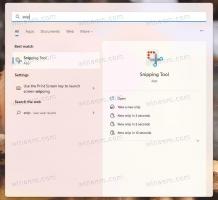Windows 10의 콘솔에서 줄 바꿈 선택 비활성화
Windows 10의 콘솔은 명령을 입력하여 텍스트 기반 콘솔 도구 및 유틸리티를 실행할 수 있는 셸 환경입니다. UI는 매우 간단하며 버튼이나 그래픽 명령이 없습니다. 콘솔의 예로는 WSL, PowerShell 및 클래식 명령 프롬프트가 있습니다.
광고
최신 Windows 버전에서는 사용자가 콘솔 창에서 텍스트를 선택하고 복사할 수 있습니다. 기본적으로 선택 항목에는 줄 바꿈이 포함됩니다. 비활성화할 수 있습니다. 선택 영역을 직사각형으로 만들 수 있습니다.
콘솔 인스턴스를 여는 데 사용한 특정 바로 가기에 대한 옵션이 설정됩니다. 예를 들어 명령 프롬프트 바로 가기가 여러 개인 경우 각각에 대해 원하는 선택 동작을 개별적으로 설정할 수 있습니다. 이렇게 하면 PowerShell, WSL 및 명령 프롬프트가 자체적으로 독립적인 설정을 가질 수 있습니다.
이것은 줄 바꿈 기능이 활성화된 Windows 콘솔 창의 기본 선택입니다.

줄 바꿈 선택이 비활성화되었습니다.

Windows 10의 콘솔에서 줄 바꿈 선택을 비활성화하려면,
- 새로 열기 명령 프롬프트 창문, 상승된 명령 프롬프트, 파워쉘, 또는 WSL.
- 창의 제목 표시줄을 마우스 오른쪽 버튼으로 클릭하고 속성 컨텍스트 메뉴에서.

- 에 옵션 탭 속성 대화 상자에서 옵션을 선택 취소(끄기) 줄 바꿈 선택 활성화 아래의 텍스트 선택 그룹.

- 확인 버튼을 클릭하여 변경 사항을 적용합니다.
일시적인 줄 바꿈 선택 비활성화
콘솔 창이나 바로 가기에 대한 옵션을 변경하는 대신 줄 바꿈 선택을 즉석에서 일시적으로 비활성화할 수 있습니다. 이것은 다음과 같이 할 수 있습니다.
- 콘솔 창을 엽니다.
- 키보드의 Alt 키를 길게 누릅니다.
- 콘솔 창에서 원하는 부분을 선택합니다.
- 이제 선택 영역이 직사각형입니다.

완료되었습니다.
팁: Windows 10 빌드 18298에서는 운영 체제의 기본 제공 콘솔 하위 시스템이 많이 변경되었습니다. 명령 프롬프트, PowerShell 및 WSL에 대한 몇 가지 새로운 옵션을 조정할 수 있는 콘솔 옵션에 새로운 "터미널" 탭이 있습니다. 다음 리뷰를 확인하십시오.
- Windows 10에서 콘솔 창의 터미널 색상 변경
- Windows 10의 콘솔에서 커서 색상 변경
- Windows 10 콘솔에서 커서 모양 변경
관심 기사:
- Windows 10에서 콘솔의 커서 크기 변경
- 관리자 명령 프롬프트를 작업 표시줄에 고정하거나 Windows 10에서 시작
- Ctrl + 마우스 휠을 사용하여 Windows 10 콘솔 확대/축소
- 250개 이상의 콘솔 명령에 대한 공식 Windows 명령 참조 다운로드
- Windows 10에서 명령 프롬프트의 색 구성표 다운로드
- ... 그리고 더!